知らないと詰むやつ。
症状
Tera Padを開いたらメニュー部分(全角)が文字化けしていた。
テキストファイルとかが文字化けするのはファイルと閲覧環境の文字コードが噛み合っていないってことでわかるんだけど、アプリケーション自体が文字化けしてるのは初めての体験。
OSのアップデートでバグったのかなと思って、新バージョンで再インストールしたけどダメだった。
他のを改めて調べてみると、adobe関係とかWEBブラウザとか、Windows標準のやつとかは問題ない。
他のフリーソフトをいくつか起動すると文字化けしてるものがあった。TeraPadが問題というわけではなく、文字化けを起こしているのは一定の条件があるということがわかる。
じゃあどうすんの、って話。
OSの設定変更で解決
編集箇所まで行く
コンパネを開いて、「時計と地域」の「日付、時刻、数値形式の変更」をクリック。
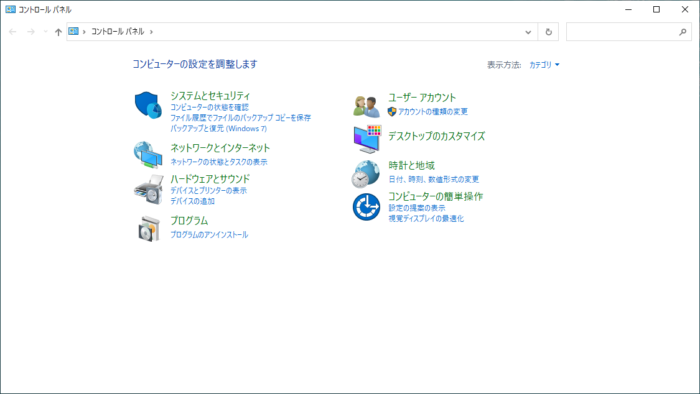
「管理」タブを開く。
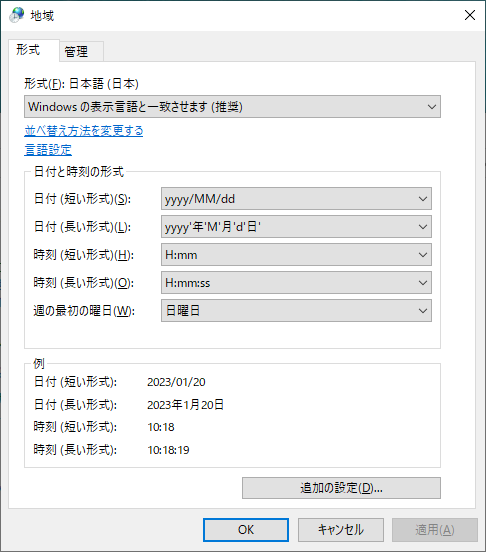
設定変更
「システムロケールの変更」をクリック
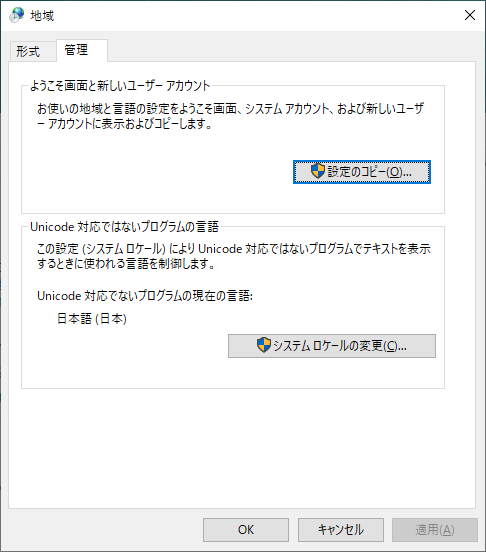
他言語になっている場合
「現在のシステムロケール」を「日本語(日本)」にして「OK」を押す。
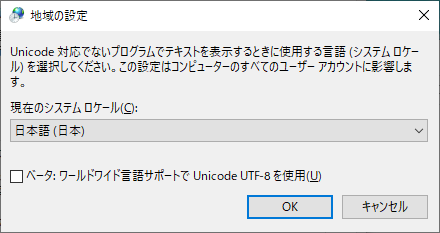
ポップアップが出るので再起動。
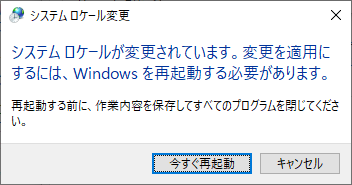
既に「日本語(日本)」になっている場合
一旦別の言語を選んで、「日本語(日本)」を選ぶ。
つまり、「日本語(日本)」を指定して再起動を行いたい。
確認作業
再起動したら文字化けしていたアプリケーションを起動して表示が直っているか確認する。
直ってなかったら設定が上手くいっていないってことで、別言語に変更して再起動して日本語に指定して再起動して確認してみる。
まとめ
自宅と事務所でそれぞれWin10でもってTeraPadを使っていた。PCパーツ的な意味でハード自体は違うけどソフト面では同環境なのに、自宅だけが文字化けしていた。これから考察できるのはOSの設定がどっかおかしいってことで、だから別のPCだったらどうかとか、別のアプリだったらどうかとか、いろんなケースを確認して原因の見当をつけたり絞り込んだりをやっていく。やってみたら案の定だったという流れ。
ともかくは、PCの動作自体に関わる問題じゃなくて助かった。


コメント